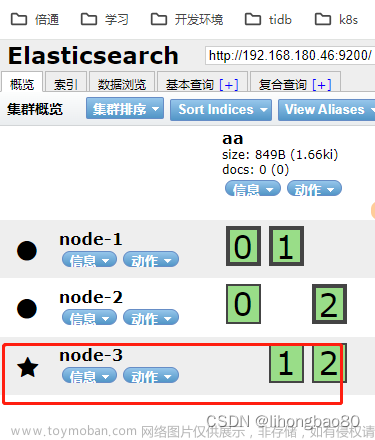最近由于安全需要,需要对使用es组件的部分升级https认证和用户密码通讯,调整原有方法如下:文章来源地址https://www.toymoban.com/news/detail-644050.html
RestClientBuilder clientBuilder = RestClient.builder(new HttpHost(host, port, elasticsearchProtocol));
// 1. 设置公共请求头,每个请求都会带上这个请求头
setDefaultHeaders(clientBuilder);
// 3. 设置节点失败监听器
setFailListener(clientBuilder);
// 4. 设置节点选择器
clientBuilder.setNodeSelector(NodeSelector.SKIP_DEDICATED_MASTERS);
// 5. 配置HTTP异步请求ES的线程数
setHttpClientConfigCallback(clientBuilder);
// 6. 配置连接超时和套接字超时
setRequestConfigCallback(clientBuilder);
if ("true".equals(esSecurityEnable)) {
//启用es加密
// 8. 配置通信加密 + 安全认证
setSSLContext(clientBuilder);
}
return new RestHighLevelClient(clientBuilder); private void setSSLContext(RestClientBuilder clientBuilder){
try{
SSLContext sslContext = SSLContext.getInstance("TLS");
sslContext.init(null, new TrustManager[] { new X509TrustManager() {
@Override
public void checkClientTrusted(X509Certificate[] certs, String authType) {}
@Override
public void checkServerTrusted(X509Certificate[] certs, String authType) {}
@Override
public X509Certificate[] getAcceptedIssuers() { return new X509Certificate[0]; }
}}, null);
// 认证相关配置
CredentialsProvider credentialsProvider = new BasicCredentialsProvider();
credentialsProvider.setCredentials(AuthScope.ANY, new UsernamePasswordCredentials(esUserName, esPass));
clientBuilder.setHttpClientConfigCallback(new RestClientBuilder.HttpClientConfigCallback() {
@Override
public HttpAsyncClientBuilder customizeHttpClient(HttpAsyncClientBuilder httpClientBuilder) {
return httpClientBuilder.
setDefaultCredentialsProvider(credentialsProvider).
setSSLContext(sslContext).
setSSLHostnameVerifier(new HostnameVerifier() {
@Override
public boolean verify(String hostname, SSLSession session) {
// TODO Auto-generated method stub
return true;
}
});
}
});
}catch (Exception e){
System.out.println("设置SSL正式错误!");
e.printStackTrace();
}
}文章来源:https://www.toymoban.com/news/detail-644050.html
到了这里,关于ES配置https认证和用户密码授权的方法的文章就介绍完了。如果您还想了解更多内容,请在右上角搜索TOY模板网以前的文章或继续浏览下面的相关文章,希望大家以后多多支持TOY模板网!